PEUGEOT EXPERT 2023 Instruksjoner for bruk (in Norwegian)
Manufacturer: PEUGEOT, Model Year: 2023, Model line: EXPERT, Model: PEUGEOT EXPERT 2023Pages: 324, PDF Size: 10.24 MB
Page 231 of 324
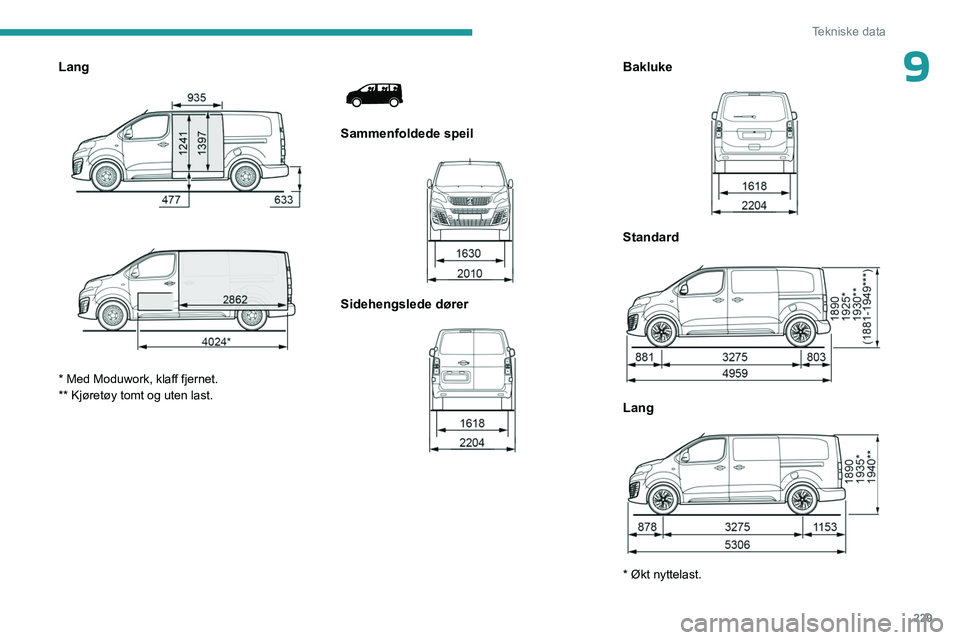
229
Tekniske data
9Lang
* Med Moduwork, klaff fjernet.
** Kjøretøy tomt og uten last.
Sammenfoldede speil
Sidehengslede dører
Bakluke
Standard
Lang
* Økt nyttelast.
Page 232 of 324
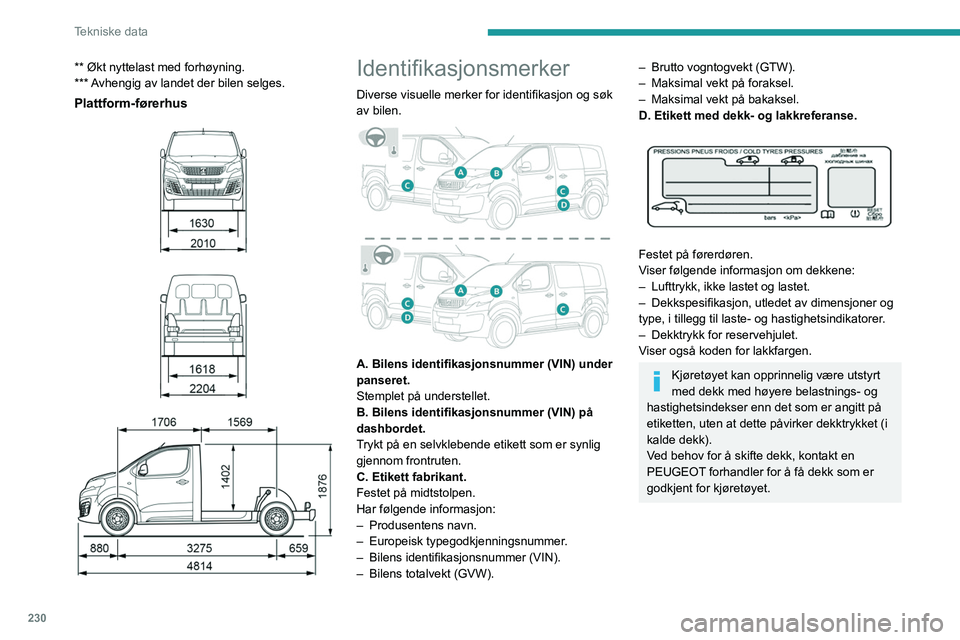
230
Tekniske data
** Økt nyttelast med forhøyning.
*** Avhengig av landet der bilen selges.
Plattform-førerhus
Identifikasjonsmerker
Diverse visuelle merker for identifikasjon og søk
av bilen.
A. Bilens identifikasjonsnummer (VIN) under
panseret.
Stemplet på understellet.
B. Bilens identifikasjonsnummer (VIN) på
dashbordet.
Trykt på en selvklebende etikett som er synlig
gjennom frontruten.
C. Etikett fabrikant.
Festet på midtstolpen.
Har følgende informasjon:
–
Produsentens navn.
–
Europeisk typegodkjenningsnummer
.
–
Bilens identifikasjonsnummer (VIN).
–
Bilens totalvekt (GVW).
– Brutto vogntogvekt (GTW).
– Maksimal vekt på foraksel.
–
Maksimal vekt på bakaksel.
D. Etikett med dekk- og lakkreferanse.
Festet på førerdøren.
Viser følgende informasjon om dekkene:
–
Lufttrykk, ikke lastet og lastet.
–
Dekkspesifikasjon, utledet av dimensjoner og
type, i tillegg til laste- og hastighetsindikatorer
.
–
Dekktrykk for reservehjulet.
V
iser også koden for lakkfargen.
Kjøretøyet kan opprinnelig være utstyrt
med dekk med høyere belastnings- og
hastighetsindekser enn det som er angitt på
etiketten, uten at dette påvirker dekktrykket (i
kalde dekk).
Ved behov for å skifte dekk, kontakt en
PEUGEOT forhandler for å få dekk som er
godkjent for kjøretøyet.
Page 233 of 324

231
Bluetooth®-lydsystem
10Bluetooth® lydsystem
De forskjellige funksjonene og
innstillingene som er beskrevet, varierer i
henhold til versjon og konfigurasjonen av
bilen din.
Av sikkerhetsårsaker og fordi det krever full oppmerksomhet fra førerens side,
skal alle operasjoner med paring av
Bluetooth
®-mobiltelefonen til audiosystemets
Bluetooth® handsfree-system gjøres når bilen
står stille og med tenningen slått på.
Audiosystemet er kodet slik at det bare fungerer i din bil.
Alt arbeid på systemet må kun utføres av
en forhandler eller et kvalifisert verksted for
å unngå fare for elektrisk støt, brann eller
mekanisk svikt.
For å unngå at batteriet lades ut, kan
audiosystemet bli slått av etter et par
minutter hvis motoren ikke er i gang.
Første trinn
Trykk: På / Av. Dreie: justere volumet.
Kort trykk: Endre audiokilde (radio; USB,
AUX (hvis utstyret er montert), CD,
strømming).
Langt trykk: Viser telefon-menyen (hvis en
telefon er tilkoblet).
Juster lydinnstillinger:
Fading foran/bak, balanse venstre/høyre,
bass/diskant, støydemping
Aktivering / deaktivering av automatisk
volumjustering (koblet opp mot bilens hastighet).
Radio:
Kort trykk: vise listen med radiostasjoner.
Langt trykk: oppdatere listen.
Media:
Kort trykk: vise listen med mapper.
Langt trykk: vise tilgjengelige sorteringsvalg
Velg visninger på skjermen, og du kan
velge mellom:
Dato, lydfunksjoner, kjørecomputer, telefon.
Bekrefte eller vise tilhørende meny.
Knapp 1 til 6
Kort trykk: Velg forhåndsinnstilt
radiostasjon. Langt trykk: Lagre en radiostasjon.
Radio:
Automatisk trinnvis søking opp / ned etter
radiostasjoner.
Media:
Velg forrige / neste CD, USB, strømmespor
Bla i en liste.
Radio:
Manuelt trinnvis søk etter lavere/høyere
frekvenser.
Valg av foregående/neste MP3-mappe.
Media:
Velg forrige/neste mappe / sjanger / artist /
spilleliste på USB-enheten.
Bla i en liste.
Avbryte operasjonen som pågår. Gå opp ett nivå (meny eller mappe).
Tilgang til hovedmenyen.
Aktivere / deaktivere TA (trafikkmeldinger).Lang trykk: Velg type trafikkmelding.
Valg av radiobånd FM / DAB / AM
Betjeningsknapper
Rattmonterte kontroller -
Type 1
Radio:
Page 234 of 324

232
Bluetooth®-lydsystem
Velg forrige / neste forhåndsinnstilte
radiostasjon.
Velg forrige / neste oppføring i en meny eller en
liste.
Media:
Velg forrige / neste spor.
Velg forrige / neste oppføring i en meny eller en
liste.
Radio:
Kort trykk: vise listen med radiostasjoner.
Langt trykk: oppdatere listen.
Media:
Kort trykk: vise listen med mapper.
Langt trykk: vise tilgjengelige sorteringsvalg
Annet enn telefononanrop:
Kort trykk: Endre audiokilde (radio, USB,
AUX (hvis utstyret er montert), CD, strømming),
bekrefte hvis "Telephone"-menyen er åpen.
Langt trykk, åpne "Telephon e"-menyen.
Ved et telefonanrop:
Kort trykk: akseptere anropet.
Langt trykk: avslå anropet.
I løpet av telefonsamtalen:
Kort trykk: åpne telefonmenyen.
Langt trykk: avslutte samtalen.
Bekrefte et valg.
Øke volumet.
Senke volumet.
Dempe / Gjenopprette lyd ved samtidig å
trykke på volumknappene for økning og
senking.
Rattmonterte kontroller -
Type 2
Til hovedmenyen.
Øke volumet.
Dempe / Gjenopprette lyden.
Senke volumet.
Annet enn telefononanrop:
Kort trykk: Endre audiokilde (radio, USB,
AUX (hvis utstyret er montert), CD, strømming),
bekrefte hvis "Telephone"-menyen er åpen.
Langt trykk, åpne "Telephon e"-menyen.
Ved et telefonanrop:
Kort trykk: akseptere anropet.
Langt trykk: avslå anropet.
I løpet av telefonsamtalen:
Kort trykk: åpne telefonmenyen.
Langt trykk: avslutte samtalen.
Starte talegjenkjenning på din
smarttelefon via systemet.
Radio:
Kort trykk: vise listen med radiostasjoner.
Langt trykk: oppdatere listen. Media:
Kort trykk: vise listen med mapper.
Langt trykk: vise tilgjengelige sorteringsvalg
Radio:
Velg forrige / neste forhåndsinnstilte
radiostasjon.
Velg forrige / neste oppføring i en meny eller en
liste.
Media:
Velg forrige / neste spor.
Velg forrige / neste oppføring i en meny eller en
liste.
Trykk på vribryteren: Bekreft.
Menyer
Avhengig av versjon."Multimedia": Media settings, Radio
settings.
"Telefon": Call, Directory management,
Telephone management, Hang up.
"Trip computer".
"Maintenance": Diagnosis, Warning log
osv.
"Connections": Administrere tilkoblinger,
søke etter enheter.
"Personalisation-configuration ": Define
the vehicle parameters, Choice of
language, Display configuration, Choice of units,
Date and time adjustment.
Trykk på "MENY"-knappen.
Page 235 of 324

233
Bluetooth®-lydsystem
10Flytte fra en meny til en annen.
Gå inn i en meny.
Radio
Velge stasjon
Trykk flere ganger etter hverandre på SOURCE-knappen og velg
radiofunksjonen.
Trykk på denne knappen for å velge et bølgebånd (FM / AM / DAB).
Trykk på en av tastene for å foreta automatisk søk etter radiostasjoner.
Trykk på en av disse knappene for å søke manuelt etter høyere/lavere frekvens.
Trykk på denne knappen for å vise de lokale radiostasjonene.
Du kan oppdatere denne listen ved trykke
på denne knappen i over to sekunder. Lyden
dempes under oppdateringen.
RDS
Det ytre miljøet (bakker, bygninger,
tunneler, parkeringsplasser,
underjordiske, osv.) kan blokkere mottaket,
også i RDS-modus. Dette er en normalt
normal effekt av hvordan radiobølger sendes
og er ikke tegn på en feil ved stereoanlegget.
Hvis RDS ikke er tilgjengelig, vises
RDS-symbolet stripet på skjermen.
Hvis RDS er aktivert, kan du fortsatt lytte
til samme stasjon ved å skifte automatisk
til alternative frekvenser. Under visse forhold
er det imidlertid ikke mulig å spore RDS-
stasjoner på landsbasis, ettersom
radiostasjoner ikke alltid dekker hele landet.
Dette kan forklare hvorfor mottaket av
stasjonen blir borte under en kjørestrekning.
Kort fremgangsmåte
I "Radio"-modus, trykk direkte på OK for å
aktivere / deaktivere RDS-modus.
Lang fremgangsmåte
Trykk på MENU-knappen.
Velg "Audiofunksjoner".
Trykk på OK.
Velg funksjonen "FM-bånd preferanser".
Trykk på OK.
Velg "Frekvenssøk (RDS)".
Trykk på OK, RDS vises på skjermen.
Lytte til TA-meldinger
TA-funksjonen (Traffic Announcement) prioriterer lytting til TA-varselmeldinger.
For å virke trenger funksjonen godt mottak fra
en radiostasjon som sender denne type
meldinger. Når en trafikkmelding sendes,
avbrytes aktuell radiokilde (Radio, CD,...) for
å spille av TA-meldingen. Normal avspilling av
tidligere mediakilde gjenopptas etter at
meldingen er slutt.
Vik aktsomhet når du øker volumet ved
lytting til TA-meldinger. Volumet kan vise
seg for høyt for å gå tilbake til original
audiokilde.
Trykk på TA -knappen for å aktivere eller
deaktivere sending av meldinger.
INFO-meldinger
INFO-funksjonen prioriterer
TA-varselmeldinger. For at denne
funksjonen skal være aktiv, må det være
korrekt mottak av radiostasjonen som sender
denne typen meldinger. Så snart det sendes
ut en trafikkmelding, vil lydkilden som det
lyttes til (radio, CD osv.) avbrytes automatisk,
og TA-meldingen vil høres. Den opprinnelige
lydkilden gjenopptas når meldingen er ferdig.
Gjør et langt trykk på denne knappen for
å vise kategorilisten.
Page 236 of 324

234
Bluetooth®-lydsystem
Velg eller fravelg kategorier.
Aktiver eller deaktiver mottaket av tilhørende meldinger.
VISE TEKSTINFORMASJON
Radiotekst er informasjon som sendes av
radiostasjonen og som viser stasjonens
aktuelle program eller sang.
Når radiostasjonen vises på displayet,
trykker du på OK for å vise den aktuelle
menyen.
Velg "RadioText (TXT) display" og
bekreft OK for å lagre.
DAB-radio (Digital Audio
Broadcasting)
Bakkesendt digitalradio
Avhengig av versjon
Hvis aktuell "DAB" radiostasjon ikke er
tilgjengelig på "FM", er "DAB FM"
uthevet.
1 Valgvisning: hvis aktiv, men ikke tilgjengelig, vil
visning være krysset over.
2 Visning av navnet på gjeldende stasjon.
3 Lagret stasjon, knapp 1 til 6.
Kort trykk: Velg forhåndsinnstilt radiostasjon.
Langt trykk: Lagre en radiostasjon.
4 Visning av navnet på "multipleks"-tjenesten
som brukes.
5 Vis radiotekst (TXT) for gjeldende radiostasjon.
6 Angir signalkvaliteten til den aktuelle
radiostasjonen.
Ved endring av område, anbefales det å
oppdatere listen med forhåndsinnstilte
radiostasjoner.
Full liste over radiostasjoner og
"multiplekstjenester".
Bakkesendt digitalradio
Digitalradio leverer svært god lydkvalitet
og også tilleggskategorier med
trafikkmeldinger (TA INFO).
De ulike "multiplekstjenestene" tilbyr et valg
av radiostasjoner i alfabetisk rekkefølge.
Endre bølgebånd (FM1, FM2, DAB,...)
Endre stasjon innenfor samme
"multiplekstjeneste".
Starte søk etter forrige / neste
"multiplekstjeneste".
Langt trykk: valg av kategorier med
ønskede nyheter blant transport, nyheter,
underholdning og spesial-flash (tilgjengelig i
henhold til stasjon)
Når radiostasjonen vises på skjermen,
trykk på "OK" for å vise innholdsmenyen.
(Frequency search (RDS), DAB
/ FM auto
tracking, RadioText (TXT) display, informasjon
på stasjonen,...)
DAB/FM stasjonssøk
"DAB" har ikke 100% dekning i hele
landet.
Når digitalsignalet er svakt, lar "DAB
/ FM
auto tracking" deg fortsatt lytte til samme
stasjon ved automatisk å slå over til
Page 237 of 324

235
Bluetooth®-lydsystem
10tilsvarende analoge "FM"-stasjon (hvis den
eksisterer).
Når "DAB / FM auto tracking" er aktiv, vil
DAB-stasjonen velges automatisk.
Trykk på MENY-knappen.
Velg "Multimedia" og bekreft.
Velg "DAB / FM auto tracking" og
bekreft.
Hvis "DAB / FM auto tracking"-søk er
aktivert, oppstår en forsinkelse på et par
sekunder når systemet slår over til den
analoge FM-stasjonen , noen ganger med
endret volum.
Hvis DAB-stasjonen du lytter til ikke er
tilgjengelig på FM (" DAB/FM"-valget
sperret), eller hvis "DAB
/ FM auto tracking"
ikke er på, vil lyden kuttes når det digitale
signalet er for svakt.
Media
USB-kontakt
Sett USB-minnepinnen inn i USB-porten
eller koble USB-enheten til USB-porten
ved hjelp av en egnet kabel (medfølger ikke).
Systemet skifter automatisk til "USB"-kilde.
For å beskytte systemet må du ikke
bruke en USB-hub.
Alt ekstra utstyr som kobles til systemet, må være i samsvar med standarden som
gjelder for produktet og/eller IEC 60950-1.
Systemet oppretter spillelistene (midlertidig
minne); denne opprettelsen kan ta fra noen
sekunder til flere minutter ved første tilkobling.
Reduksjon av antall ikke-musikkfiler og antall
mapper vil redusere ventetiden. Spillelister
oppdateres hver gang en ny USB-minnepinne
tilkobles.
Under bruk med USB kan det bærbare
utstyret lades automatisk.
Avspillingsmodus
Følgende avspillingsmodi er tilgjengelige:
– Normal : Sporene spilles i rekkefølge; i
henhold til kategorisering av valgte filer.
–
Random
: sporene i et album eller en mappe
spilles i tilfeldig rekkefølge.
–
T
ilfeldig på alle media : alle sporene lagret i
media avspilles i tilfeldig rekkefølge.
–
Repeat
: bare sporene i valgt album eller
mappe spilles.
Trykk på denne knappen for å vise innholdsmenyen for media-funksjon.
Trykk på denne knappen for å velge valgt avspillingsmodus.
Trykk på denne tasten for å bekrefte.
Valget vises øverst på skjermen.
Velg et spor å spille
Press en av disse knappene for å gå til
forrige / neste spor.
Trykk på en av disse knappene for å gå til forrige / neste mappe.
Fil-klassifisering
Gjør et langt trykk på denne knappen for
å vise ulike klassifiseringer.
Velg via "Mappe" / "Artist" / "Genre" / "Playlist".
Avhengig av tilgjengelighet og type enhet brukt.
Trykk på OK for å velge ønsket klassifisering, og deretter igjen på OK for
å bekrefte.
Spille filer
Gjør et kort trykk på denne knappen for å
vise valgt klassifisering.
Navigere i listen med tastene venstre /
høyre og opp / ned.
Bekreft valget ved å trykke på OK.
Trykk på en av disse tastene for å få tilgang til forrige / neste spor i listen.
Hold tasten trykket ned for hurtigspoling frem
eller tilbake.
Page 238 of 324

236
Bluetooth®-lydsystem
Trykk på en av disse knappene for å gå til neste Mappe / Artist / Sjanger /
Spilleliste * forrige/neste på listen.
Input AUX-uttak (AUX)
Avhengig av utstyr.Koble en bærbar enhet (MP3-spiller, osv.)
til tilleggskontakten ved hjelp av en
lydkabel (medfølger ikke).
Alt ekstra utstyr som kobles til systemet, må være i samsvar med standarden som
gjelder for produktet og/eller IEC 60950-1.
Trykk flere ganger etter hverandre på knappen SOURCE og velg "AUX".
Still først inn volumet for den mobile enheten
(høyt nivå). Still deretter inn bilradiovolumet.
Kontroller styres via den bærbare enheten.
Ikke koble samme enhet til både
jack-kontakten og USB-kontakten
samtidig.
CD-spiller
Bruk kun CD-er med en rund form.
Visse antipiratsystemer som finnes på originale
CD-er og på CD-er som er kopiert på egen
brenner, kan forårsake funksjonsfeil, uten at
dette har noe med kvaliteten på CD-spilleren å
gjøre.
* Avhengig av tilgjengelighet og type enhet brukt.
Sett inn en CD i spilleren, avspillingen begynner
automatisk.
Eksterne CD-spillere tilkoblet via
USB-porten gjenkjennes ikke av
systemet.
For å spille av en plate som allerede er
satt inn, trykk på SOURCE-knappen flere
ganger etter hverandre og velg " CD".
Trykk på en av knappene for å velge spor
på CD-platen.
Trykk på LIST-knappen for å vise listen med spor på CD-platen.
Trykk på og hold inne en av disse knappene for raskt forover og raskt
bakover.
Spille en MP3-kompilering i
CD-spilleren
Sett en MP3-kompilering inn i CD-spilleren.
Bilradioen søker etter alle sporene, noe som kan
ta fra noen sekunder til flere titalls sekunder før
avspillingen starter.
På én og samme plate kan CD-spilleren
avspille opp til 255 MP3-filer fordelt på 8
registernivåer.
Det anbefales imidlertid å begrense til to
nivåer for å redusere tiden før CD-spilleren
avspilles.
Under avspillingen vil ikke nivåinndelingen av
mappene blir overholdt.
Alle filene vises på samme nivå.
For å spille en CD-plate som allerede er
satt inn, trykk på KILDE-knappen flere
ganger etter hverandre og velg " CD".
Trykk på en av disse knappene for å
velge en mappe på CD-platen.
Trykk på en av knappene for å velge spor på CD-platen.
Trykk på LISTE-knappen for å vise listen med kataloger i MP3-kompileringen.
Trykk på og hold inne en av disse knappene for raskt forover og raskt
bakover.
Bluetooth® audiostrømming
Stømming lar musikkfiler på telefonen spilles via
bilens høyttalere.
Koble til telefonen.
(Referer til kapitlet om" Tilkobling av en
Bluetooth®-telefon ").
Aktiver streamingkilden ved å trykke på
SOURCE.
I visse tilfeller må avspilling av audiofiler
igangsettes fra tastaturet.
Lydfiler kan velges ved hjelp av
knappene på lydsystemets kontrollpanel
og de styringsmonterte kontrollene.
Page 239 of 324
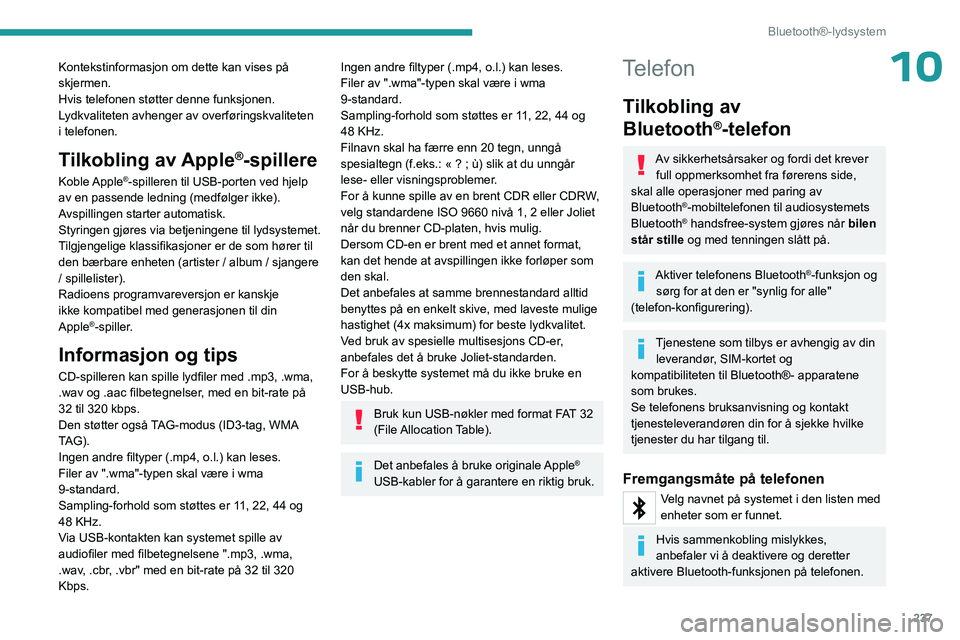
237
Bluetooth®-lydsystem
10Kontekstinformasjon om dette kan vises på
skjermen.
Hvis telefonen støtter denne funksjonen.
Lydkvaliteten avhenger av overføringskvaliteten
i telefonen.
Tilkobling av Apple®-spillere
Koble Apple®-spilleren til USB-porten ved hjelp
av en passende ledning (medfølger ikke).
Avspillingen starter automatisk.
Styringen gjøres via betjeningene til lydsystemet.
Tilgjengelige klassifikasjoner er de som hører til
den bærbare enheten (artister / album / sjangere
/ spillelister).
Radioens programvareversjon er kanskje
ikke kompatibel med generasjonen til din
Apple
®-spiller.
Informasjon og tips
CD-spilleren kan spille lydfiler med .mp3, .wma,
.wav og .aac filbetegnelser, med en bit-rate på
32 til 320 kbps.
Den støtter også TAG-modus (ID3-tag, WMA
TAG).
Ingen andre filtyper (.mp4, o.l.) kan leses.
Filer av ".wma"-typen skal være i wma
9-standard.
Sampling-forhold som støttes er 11, 22, 44 og
48 KHz.
Via USB-kontakten kan systemet spille av
audiofiler med filbetegnelsene ".mp3, .wma,
.wav, .cbr, .vbr" med en bit-rate på 32 til 320
Kbps.
Ingen andre filtyper (.mp4, o.l.) kan leses.
Filer av ".wma"-typen skal være i wma
9-standard.
Sampling-forhold som støttes er 11, 22, 44 og
48 KHz.
Filnavn skal ha færre enn 20 tegn, unngå
spesialtegn (f.eks.: «
? ; ù) slik at du unngår
lese- eller visningsproblemer.
For å kunne spille av en brent CDR eller CDRW,
velg standardene ISO 9660 nivå 1, 2 eller Joliet
når du brenner CD-platen, hvis mulig.
Dersom CD-en er brent med et annet format,
kan det hende at avspillingen ikke forløper som
den skal.
Det anbefales at samme brennestandard alltid
benyttes på en enkelt skive, med laveste mulige
hastighet (4x maksimum) for beste lydkvalitet.
Ved bruk av spesielle multisesjons CD-er,
anbefales det å bruke Joliet-standarden.
For å beskytte systemet må du ikke bruke en
USB-hub.
Bruk kun USB-nøkler med format FAT 32
(File Allocation Table).
Det anbefales å bruke originale Apple®
USB-kabler for å garantere en riktig bruk.
Telefon
Tilkobling av
Bluetooth
®-telefon
Av sikkerhetsårsaker og fordi det krever full oppmerksomhet fra førerens side,
skal alle operasjoner med paring av
Bluetooth
®-mobiltelefonen til audiosystemets
Bluetooth® handsfree-system gjøres når bilen
står stille og med tenningen slått på.
Aktiver telefonens Bluetooth®-funksjon og
sørg for at den er "synlig for alle"
(telefon-konfigurering).
Tjenestene som tilbys er avhengig av din leverandør, SIM-kortet og
kompatibiliteten til Bluetooth®- apparatene
som brukes.
Se telefonens bruksanvisning og kontakt
tjenesteleverandøren din for å sjekke hvilke
tjenester du har tilgang til.
Fremgangsmåte på telefonen
Velg navnet på systemet i den listen med
enheter som er funnet.
Hvis sammenkobling mislykkes,
anbefaler vi å deaktivere og deretter
aktivere Bluetooth-funksjonen på telefonen.
Page 240 of 324
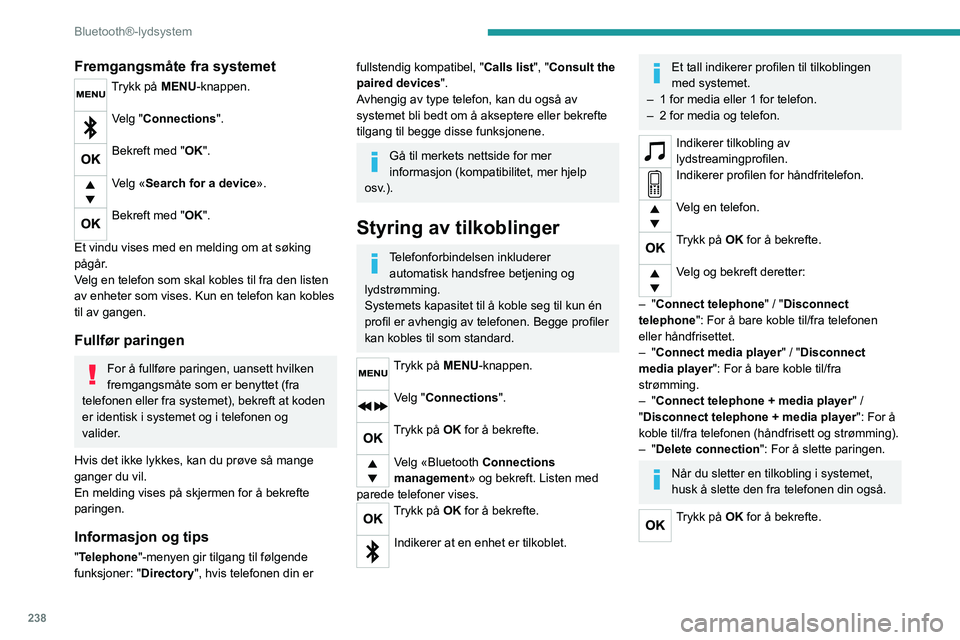
238
Bluetooth®-lydsystem
Fremgangsmåte fra systemet
Trykk på MENU-knappen.
Velg "Connections".
Bekreft med "OK".
Velg «Search for a device».
Bekreft med "OK".
Et vindu vises med en melding om at søking
pågår.
Velg en telefon som skal kobles til fra den listen
av enheter som vises. Kun en telefon kan kobles
til av gangen.
Fullfør paringen
For å fullføre paringen, uansett hvilken
fremgangsmåte som er benyttet (fra
telefonen eller fra systemet), bekreft at koden
er identisk i systemet og i telefonen og
valider.
Hvis det ikke lykkes, kan du prøve så mange
ganger du vil.
En melding vises på skjermen for å bekrefte
paringen.
Informasjon og tips
"Telephone"-menyen gir tilgang til følgende
funksjoner: "Directory ", hvis telefonen din er
fullstendig kompatibel, " Calls list", "Consult the
paired devices".
Avhengig av type telefon, kan du også av
systemet bli bedt om å akseptere eller bekrefte
tilgang til begge disse funksjonene.
Gå til merkets nettside for mer
informasjon (kompatibilitet, mer hjelp
osv.).
Styring av tilkoblinger
Telefonforbindelsen inkluderer automatisk handsfree betjening og
lydstrømming.
Systemets kapasitet til å koble seg til kun én
profil er avhengig av telefonen. Begge profiler
kan kobles til som standard.
Trykk på MENU-knappen.
Velg "Connections".
Trykk på OK for å bekrefte.
Velg «Bluetooth Connections
management» og bekreft. Listen med
parede telefoner vises.
Trykk på OK for å bekrefte.
Indikerer at en enhet er tilkoblet.
Et tall indikerer profilen til tilkoblingen
med systemet.
–
1 for media eller 1 for telefon.
–
2 for media og telefon.
Indikerer tilkobling av
lydstreamingprofilen.
Indikerer profilen for håndfritelefon.
Velg en telefon.
Trykk på OK for å bekrefte.
Velg og bekreft deretter:
–
"Connect telephone" / " Disconnect
telephone": For å bare koble til/fra telefonen
eller håndfrisettet.
–
"Connect media player" / "Disconnect
media player": For å bare koble til/fra
strømming.
–
"Connect telephone + media player" /
"Disconnect telephone + media player": For å
koble til/fra telefonen (håndfrisett og strømming).
–
"Delete connection": For å slette paringen.
Når du sletter en tilkobling i systemet,
husk å slette den fra telefonen din også.
Trykk på OK for å bekrefte.